WordPress Çoklu Site Ağı Nasıl Kurulur ve Kurulur – Adım Adım Kılavuz 2022
Yayınlanan: 2021-06-29Bu görsel adım adım kılavuzu kullanarak bir WordPress çoklu site ağının nasıl kurulacağını ve kurulacağını öğrenin.
WordPress, birden fazla web sitesi veya bir WordPress sitesi ağı oluşturmanıza olanak tanıyan yerleşik bir özellik ile birlikte gelir.
Bir WordPress çoklu site ağı genellikle birden fazla ayrı web sitesi çalıştırması gereken ancak bunları tek bir pano altında kontrol etmek ve yönetmek isteyen kuruluşlar, şirketler veya işletmeler tarafından kullanılır.
WordPress'te tamamen yeniyseniz, bunu izlemeden önce WordPress kurulum kılavuzumuza bakmanızı şiddetle tavsiye ederiz.
İçindekiler tablosundan sonra kısa ve öz bir özet mevcuttur.
WordPress Çoklu Site Ağı Nasıl Kurulur ve Kurulur?
- Varsa, mevcut WordPress web sitenizi yedekleyin.
- Pretty Permalinks'in tek WordPress örneğinizde çalıştığını doğrulayın.
- Tek bir WordPress web sitesini yönetiyorsanız tüm aktif eklentileri devre dışı bırakın.
- Ekle: define('WP_ALLOW_MULTISITE', true ); wp-config.php dosyasına.
- Araçlar → Ağ Kurulumu'na gidin ve ardından ekrandaki talimatları izleyin.
- Sitelerim → Ağ Yöneticisi → Siteler'e gidin ve ardından “ Yeni Ekle ”ye tıklayın.
- Yeni bir site eklemek için (6) adımından itibaren ekrandaki talimatları izleyin.
- WordPress çoklu sitesine eklentileri ve temaları yükleyin.
WordPress Çoklu Site Ağı nedir?
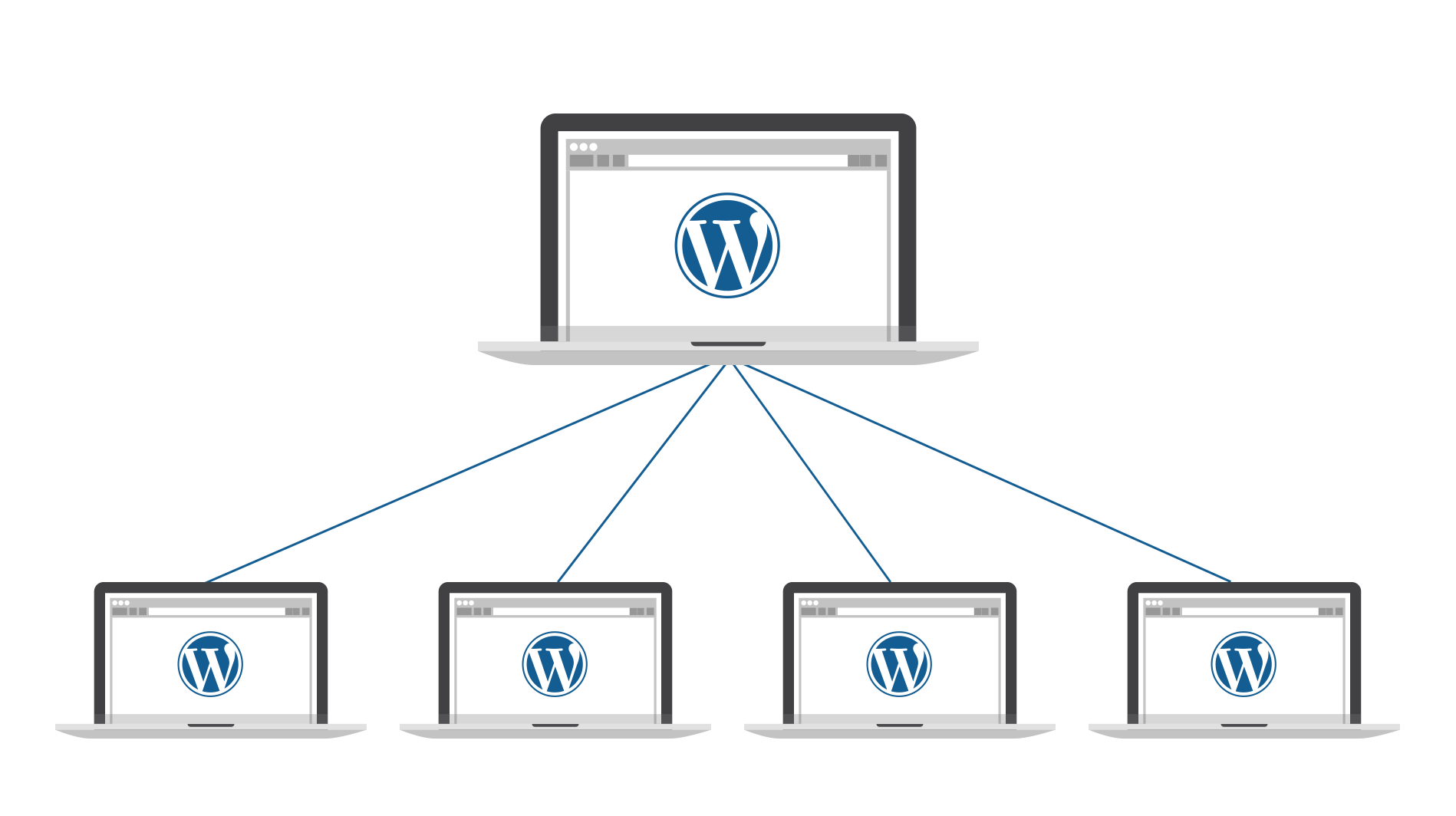
İster birden fazla şubesi olan bir işletmeniz olsun, ister çeşitli konumlara sahip bir eğitim sitesi işletiyor olun, WordPress multisite, tek bir WordPress hesabı ve hepsi tek bir panoda sayısız web sitesini yönetmenize yardımcı olabilir. WordPress, ana web siteleri için çok siteli bir ağ kullanır.
Ne olduğunu bilmiyorsanız, WordPress multisite, birden fazla web sitesini yönetmek için tek bir WordPress hesabı kullanmanıza izin veren WordPress'te yerleşik bir özelliktir. Bu size çok sayıda web sitesini çalıştırmak için tek bir oturum açma ve gösterge tablosu kullanma yeteneği verir.
Multisite, WordPress'i birden fazla şubesi olan bir işletme, öğrenci blogları olan akademik enstitüler, alt forumları olan forum siteleri, çeşitli departmanları olan şirketler ve hükümetler ve hatta bir blog ağı için kullanan kişiler için mükemmeldir.
Multisite, geniş bir web sitesi ağını çalıştırmayı kolaylaştıracak esneklik ve ölçeklenebilirlik sağlar. Bu makalede, bir WordPress çoklu sitesinin nasıl kurulacağını, kurulacağını, yapılandırılacağını ve özelleştirileceğini açıklayacağım.
WordPress Multisite'ın Artıları ve Eksileri
WordPress Çoklu Sitenin Artıları
- Kolay Erişim: WordPress, bir ağdaki her bir web sitesini tek bir gösterge panosunda yönetmenize olanak tanır ve tek bir oturum açma ile her şeye tek bir yerden erişmenizi sağlar.
- Yönetici Kontrolü: Her sitenin kendi yöneticisi olmasını sağlayabilirsiniz, ayrıca her yöneticinin ayrıcalıklarını ve izinlerini tamamen değiştirebilirsiniz.
- Paylaşılan Temalar ve Eklentiler: Çoklu site ağınız için temalar ve eklentiler kurmak istiyorsanız, eklentileri ve temaları yalnızca bir kez indirmeniz yeterlidir. Bu, temaları ve eklentileri çok kolay bir şekilde kurmanıza ve yapılandırmanıza olanak tanır.
- Toplu Güncelleme: Multisite, yalnızca ana yüklemeyi kullanarak TÜM web sitelerinizi bir kerede güncellemenize izin vererek hayatınızı çok daha kolaylaştırır. Yeni bir güncelleme geldiğinde, bir kez güncellemeniz yeterlidir ve tüm web siteleriniz güncellenecektir.
WordPress Multisite'nin Eksileri
- Paylaşılan Kaynaklar: Çoklu site ağınızdaki kaynaklar, ağdaki her web sitesi tarafından paylaşılır. Ağınız herhangi bir nedenle kapalıysa, her bir web sitesi de kapanacaktır ve bir web sitesi çok fazla kaynak çekiyorsa veya çok fazla trafik alıyorsa, diğer tüm siteler etkilenecektir.
- Hacking Güvenlik Açığı: Ağınız web sitelerinin kaynakları paylaşmasına neden olduğundan, saldırıya uğradığınızda, etkiler tüm ağı etkileyecektir. Bu, çok bölgeli ağların bilgisayar korsanlığına karşı son derece savunmasız olmasını sağlar.
- Uyumsuzluk: Basitçe söylemek gerekirse, birçok ana bilgisayar sağlayıcısı ve eklentisi, çok siteli ağları desteklemez, bu da ana bilgisayar sağlayıcıları ve eklentileri seçme konusunda seçeneklerinizi çok daha sınırlı hale getirir.
Çoklu Site Ağı Nasıl Kurulur
Çoklu Siteyi Etkinleştirme ve Kurulum Öncesi
Çoklu sitenizi kurmak ve kurmak aslında düşündüğünüzden çok daha kolaydır, ancak bunu yapmadan önce web sitenizi yedeklemeniz şiddetle tavsiye edilir. Sitenizi nasıl yedekleyeceğinizi öğrenmek istiyorsanız, bu makaleyi izlemelisiniz. Yedeklemeyi bitirdikten sonra ön kuruluma geçebilirsiniz.
Sitenizi çoklu siteye dönüştürmeden önce dikkat etmeniz gereken bir diğer nokta, barındırma sağlayıcınızın çoklu site ağlarını desteklemeyebileceğidir. Bu durumda, barındırma sağlayıcınızı değiştirmeniz gerekebilir. Burada Labinator.com'da HostArmada'yı öneriyoruz.
Son olarak, PrettyPermalinks'in etkin olup olmadığını kontrol etmelisiniz, bu, bağlantılarınızın şöyle görünmesi gerektiği anlamına gelir:
https://example.com/ sayfam
ve bu değil:
https://example.com/ ?p=2345
PrettyPermalinks etkin değilse, WordPress panonuza, ardından Settings , ardından Permalinks'e gitmeniz ve ardından bu sayfada bağlantılarınız için Default olmayan bir ayar seçmeniz gerekir. Bunu yapmadan önce tüm eklentileri devre dışı bırakmanız da önerilir.
Web sitenizi çok siteli bir ağa dönüştürmek için yapılandırma dosyasında çok siteyi etkinleştirmeliyiz:
- İlk olarak, toplantı sahibi hesabınıza giriş yapmalı ve cPanel'inizi bulmalısınız.
- cPanel'inize ulaştığınızda, Dosya Yöneticisine gitmeniz gerekir.
- Dosya Yöneticisinde “ public_html “ adlı klasörü bulun.
- Bu klasörün içinde “ wp-config.php “ adında bir dosya olacak. Bu dosyayı bulduğunuzda, üzerine sağ tıklayın ve ardından Düzenle'yi seçin.
- Düzenle'yi tıkladıktan sonra, kodu görüntüleyen bir sayfa görmelisiniz, şunu yazan satırı bulmanız gerekir:
/* Hepsi bu, düzenlemeyi bırakın! Mutlu bloglama. */ - Bu satırın üzerinde, multisite ayarını gösteren satır olmalıdır. Satırı şöyle yazacak şekilde düzenleyin: define('WP_ALLOW_MULTISITE', true);
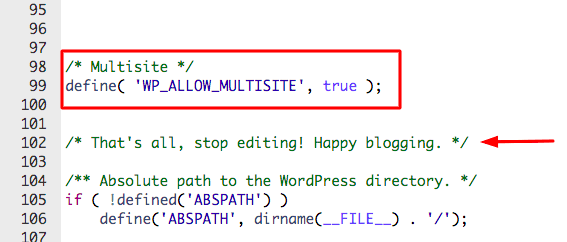
Bunu yaptıktan sonra Değişiklikleri Kaydedebilir ve ardından dosyayı kapatabilirsiniz. Artık çoklu siteyi etkinleştirmeyi bitirdiniz, ancak bu işlemin yalnızca yarısı.
Alan Türlerini Seçme
Çok siteli ağınızı kurmadan önce, etki alanı türleriniz arasında seçim yapmanız gerekir. Çoklu site söz konusu olduğunda iki ana alan türü vardır; alt alanlar ve alt dizinler (diğer adıyla alt klasörler ). Bu iki alan türü, URL'lerinizin sitenizi nasıl arayacağını değiştirir. Bu ilk bakışta önemsiz gibi görünse de, bu seçim çok önemlidir.
Alt alanlar, birçok konuyu ve nişi kapsayan çoklu siteler için kullanılır ve birden fazla konu için kullanıldıkları için genellikle daha az SEO dostudurlar . Alt alanlar genellikle site1.example.com gibi görünür. Alt etki alanlarını kullanmayı seçerseniz, ekstra kurulum yapmanız gerekir.
Alt dizinler/alt klasörler , çoklu site söz konusu olduğunda daha yaygındır, belirli bir niş veya konuya odaklanan web siteleri için kullanılırlar, bu nedenle bu onları daha SEO dostu yapar. Alt dizin bağlantıları genellikle şöyle görünür, example.com/site1 .
Alt dizinleri kullanmak istiyorsanız, ekstra kurulum gerekmez, sonraki bölümü atlayabilir ve ağınızı kurmaya devam edebilirsiniz.
Subdomain için Kurulum
Bu bölümde, alan türünüz için kullanmayı seçtiğiniz alt alan adlarını nasıl etkinleştireceğinizi göstereceğim. Alt etki alanlarını etkinleştirmek oldukça basittir ve çoklu siteyi etkinleştirme sürecine benzer.
- Başlamak için toplantı sahibi hesabınıza giriş yapmanız ve çoklu siteyi etkinleştirmek için yaptığınız gibi cPanel'inize gitmeniz gerekir.
- CPanel'inize vardığınızda, Alan Adları bölümünü bulun ve bunlardan Alt Alan Adlarını seçmelisiniz.
- Yeni bir ekran görünmelidir ve oradan “ Alt Etki Alanı Oluştur ” etiketli bir bölüm bulmanız gerekir.
- Bulduğunuzda, tercih ettiğiniz etki alanını seçerek başlayın, ardından metin kutusu için * karakterini girin. Ardından “ Oluştur ”u seçebilirsiniz ve artık alt alan adlarını etkinleştirme ile resmi olarak işiniz bitti!
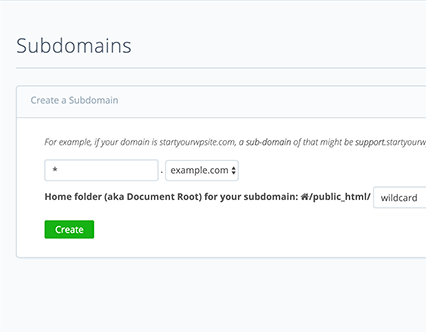
Çok Siteli Ağ Kurulumu:
Sonunda, bu makalenin ana bölümüne geçebiliriz! Bu bölümde, tüm önkoşulları tamamladığınıza göre, çoklu sitenizi tam olarak nasıl kurabileceğinizi açıklayacağım. Bu basit ama oldukça uzun bir süreç olacak, bu yüzden bu noktaya kadar her şeyi doğru yapıp yapmadığınızı bir kez daha kontrol etmenizi tavsiye ederim. Artık her şeyi doğru yaptığınızdan eminseniz devam edebilirsiniz.
- İlk önce WordPress panonuza gidin, ardından “ Araçlar ” ve ardından “ Ağ Kurulumu ”.
- Ardından, tercih ettiğiniz etki alanı türünü (alt etki alanı veya alt dizin) seçerek oluşturma işlemini başlatın. Ardından ağınız için bir başlık seçin ve ağ yöneticisi e-postasının doğru olduğundan emin olun.
- Şimdi, WordPress size dosyalardaki kodu değiştirmenizi söyleyecektir; wp-config ve .htaccess. Bu dosyaları bulmak için cPanel'i ve daha önce wp-config bulmak için kullandığımız yöntemi kullanmanız gerekir. .htaccess dosyası da wp-config ile aynı klasörde olmalıdır.
- wp-config için metnin üstündeki bölümü bulmalısınız:
/* Hepsi bu, düzenlemeyi bırakın! Mutlu bloglama. */
Bulduğunuzda, metni WordPress'in talimatına göre snippet ile değiştirmeniz gerekir. Ardından Değişiklikleri Kaydet'i seçin ve ikinci dosyaya geçin. - .htaccess için, wp-config ile aynı klasörde bu adın dosyasına gitmeniz ve ardından aşağı kaydırmanız ve WordPress'te gösterilene benzeyen kod parçasını bulmanız gerekir. Bunu, WordPress'in belirttiği gibi değiştirmeniz ve ardından “ Değişiklikleri Kaydet ” i seçmeniz yeterlidir, şimdi bu sayfadan çıkıp WordPress'e dönebilirsiniz.
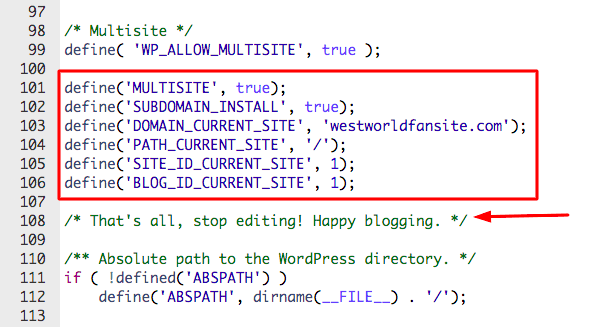
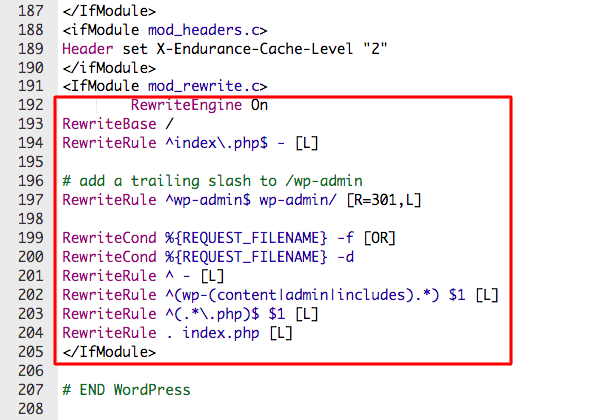
Şimdi nihayet yepyeni çok bölgeli ağınızı kurmayı ve kurmayı bitirdiniz! Bundan sonra başka bir kurulum gerekmiyor, ilerleyen bölümlerde size ağınızı nasıl yapılandıracağınızı ve siteler ekleyeceğinizi göstereceğim.

Çok Siteli Bir Ağa Siteler Nasıl Yapılandırılır ve Eklenir
WordPress, ağınıza yalnızca site eklemeyi değil, aynı zamanda çok siteli ağınızın bir parçası olan her şeyi yapılandırmayı da kolaylaştırır. WordPress kontrol panelinizdeyken, sol üst köşede Sitelerim adlı bir sekme bulunur. Buna tıklamak, sitelerinizi ve yenilerini yapılandırmanıza olanak tanır. Yeni bir site eklemek için şu adımları izleyin:
- WordPress kontrol panelinizde Sitelerimi bulun, ardından üzerine tıklayın, ardından “ Ağ Yöneticisi ” ni seçin ve ardından “ Siteler ” i seçin.
- Daha sonra yeni bir sayfa görünmelidir, o sayfada “ Yeni Ekle ” ye tıklamanız gerekir.
- Artık yeni sitenizin ayrıntılarını girebilirsiniz, bu tamamen size kalmış ve işiniz bittiğinde “ Site Ekle ” yi seçmeniz gerekiyor.
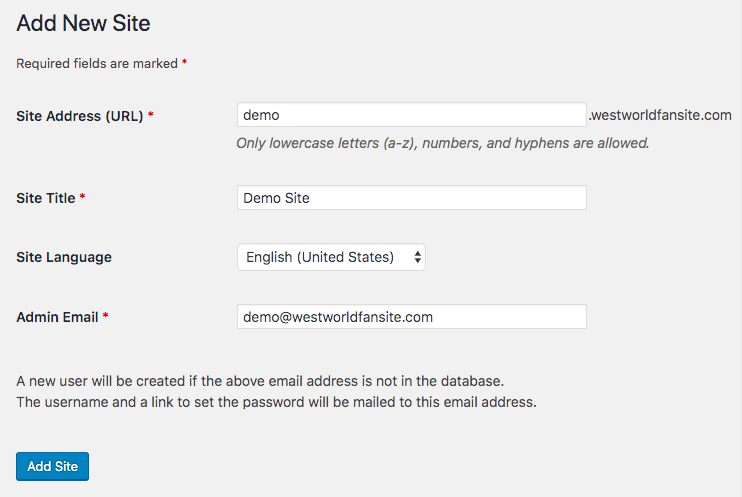
Bu kadar! Bir site eklemek için yapmanız gereken tek şey bu, şimdi Sitelerim'i kullanarak o siteyi istediğiniz gibi yapılandırabilirsiniz. Bir sonraki bölümde, eklentileri ve temaları nasıl yükleyeceğinizi göstereceğim.
WordPress Çoklu Site Ağına Eklentiler ve Temalar Nasıl Eklenir
Tema ve eklenti eklemek, sayfanıza site eklemekten bile daha kolaydır. WordPress ayrıca tüm ağınıza aynı anda temalar ve eklentiler eklemenize olanak tanır.
WordPress Multisite Ağına Tema Nasıl Eklenir?
Bir tema eklemek için panonuza gidin, ardından “ Sitelerim ”, ardından “ Ağ Yöneticisi ” ve ardından “ Temalar ”.
Şimdi tüm temalarınızın bir listesi orada olmalıdır. Yeni eklemek istiyorsanız, “ Yeni Ekle ” ye tıklamanız yeterlidir.
Temalarınız yüklendikten sonra, bunları tüm ağınıza uygulamak için “ Ağ Etkinleştir ” seçeneğini kullanabilirsiniz. Belirli bir temayı devre dışı bırakmak istiyorsanız, tüm ağınızda devre dışı bırakmak için “ Ağ Devre Dışı Bırak ” seçeneğini de kullanabilirsiniz.
Siteleriniz için bir temaya karar verirken yardıma ihtiyacınız varsa, bu siteyi kontrol etmenizi tavsiye ederim.
WordPress Multisite Ağına Eklentiler Nasıl Eklenir?
Bir tema eklemek için panonuza gidin, ardından “ Sitelerim ”, ardından “ Ağ Yöneticisi ” ve ardından “ Eklentiler ”.
Şimdi tüm eklentilerinizin bir listesi orada olmalıdır. Yeni eklemek istiyorsanız, “ Yeni Ekle ” ye tıklamanız yeterlidir.
Eklentileriniz yüklendikten sonra, bunları tüm ağınıza uygulamak için “ Ağ Etkinleştir ” seçeneğini kullanabilirsiniz. Belirli bir eklentiyi devre dışı bırakmak istiyorsanız, tüm ağınızda devre dışı bırakmak için “ Ağ Devre Dışı Bırak ” seçeneğini de kullanabilirsiniz.
Siteleriniz için eklentilere karar verirken yardıma ihtiyacınız varsa, bu siteyi kontrol etmenizi tavsiye ederim.
WordPress Kılavuzları
En İyi WordPress Kılavuzları ve Kontrol Listeleri Koleksiyonu
WordPress web sitenizden en iyi şekilde yararlanmak için ihtiyacınız olan her şeyi kapsayan eksiksiz ve en yeni WordPress kılavuzları ve kaynakları koleksiyonumuz.
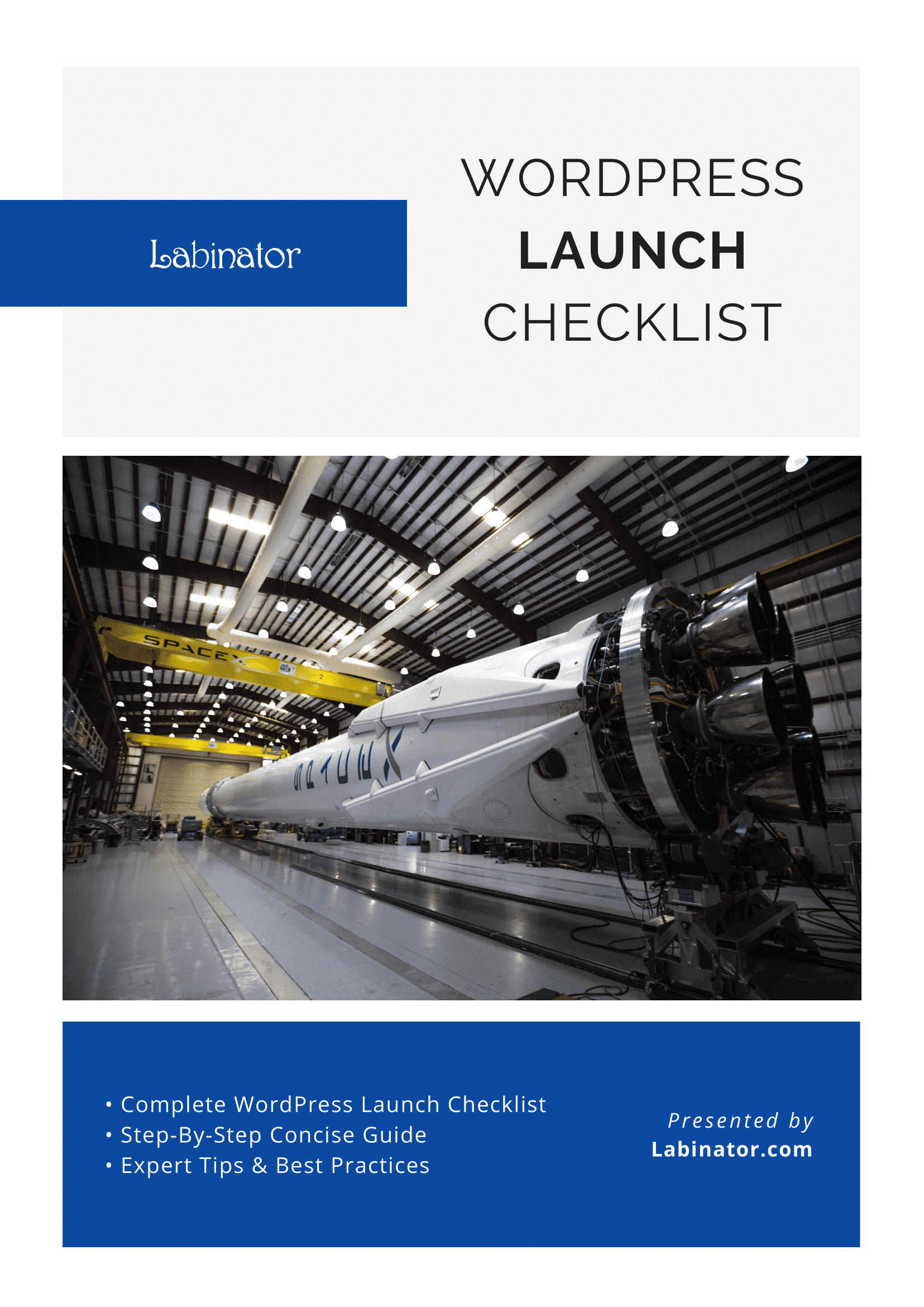
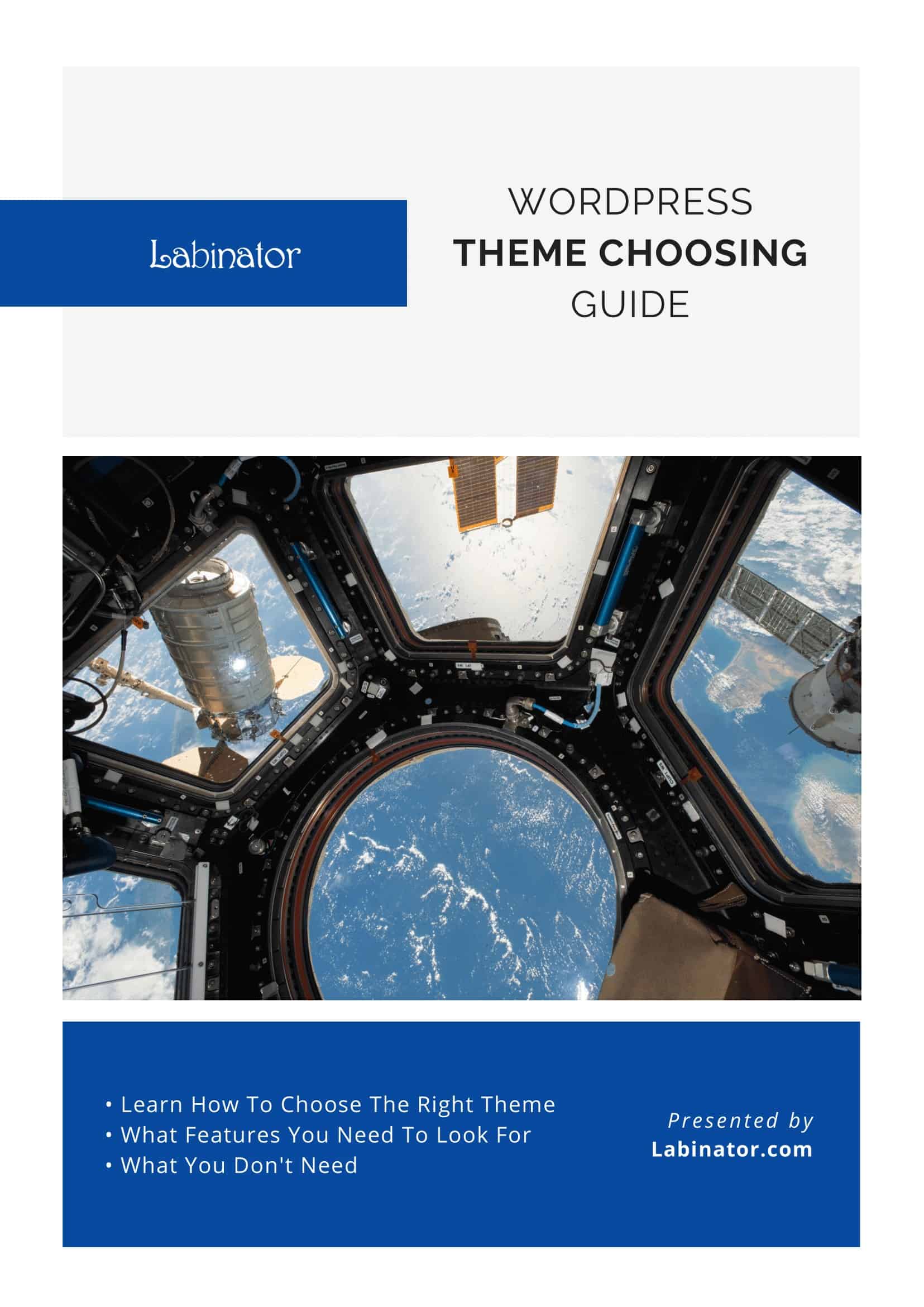
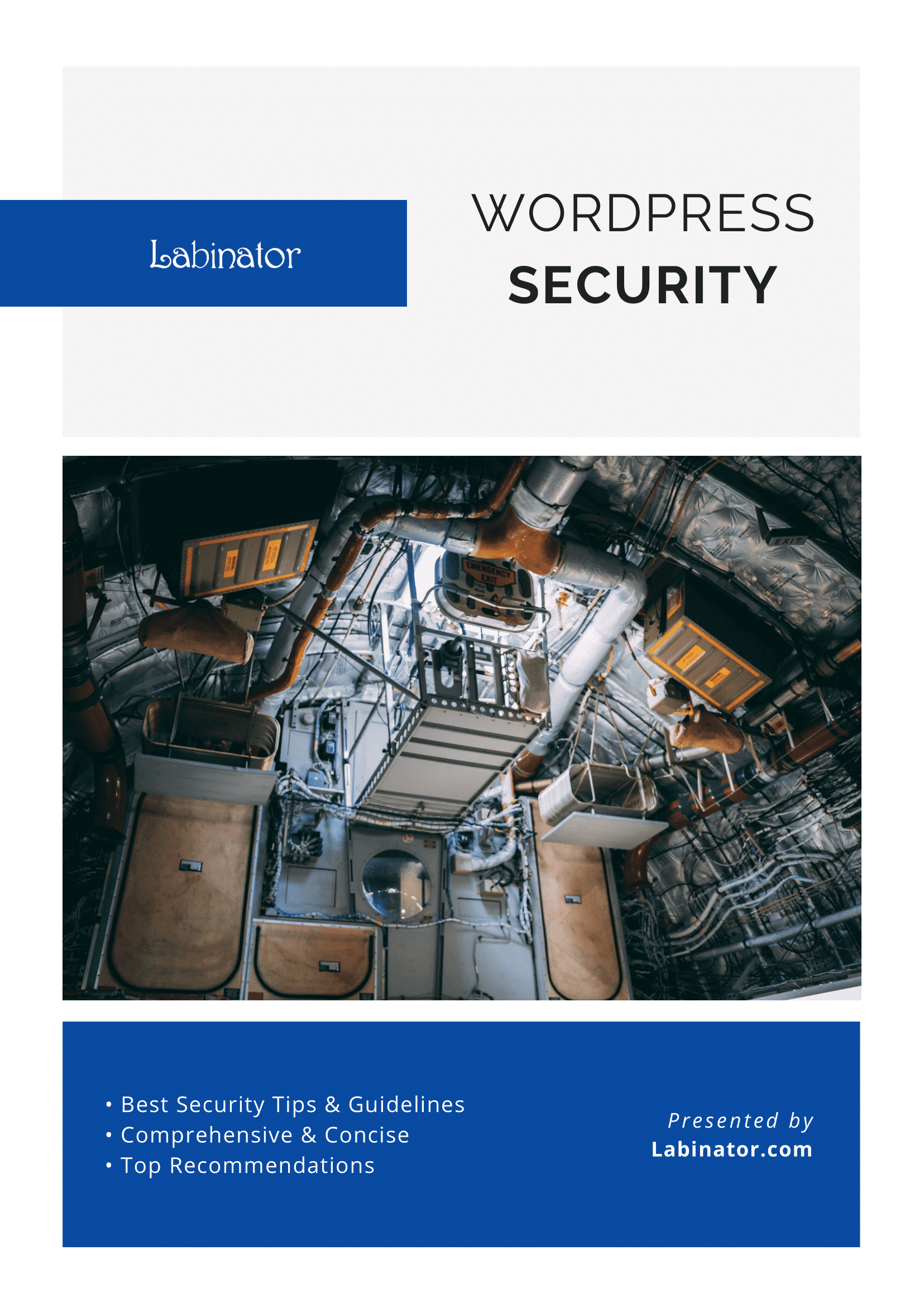
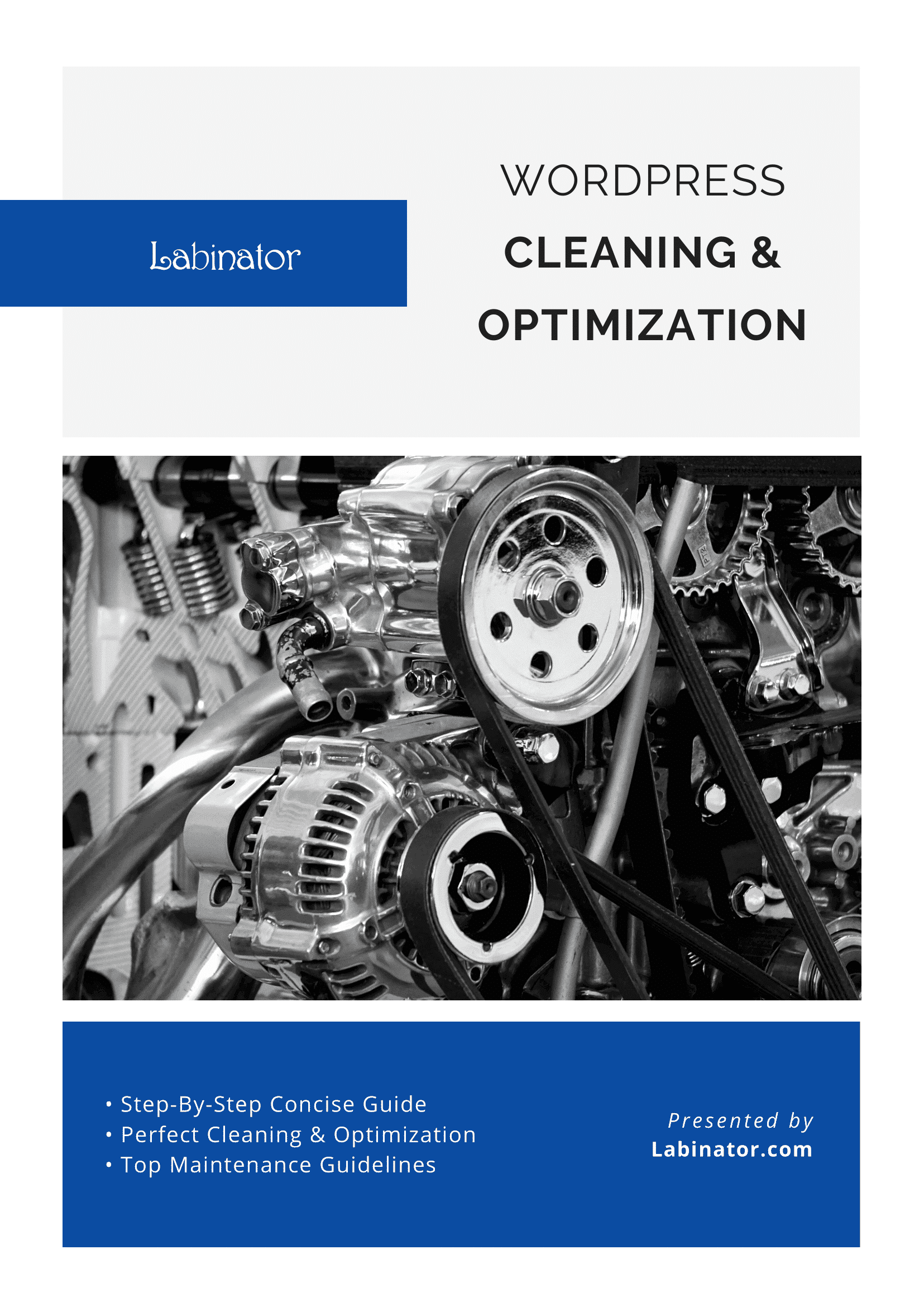
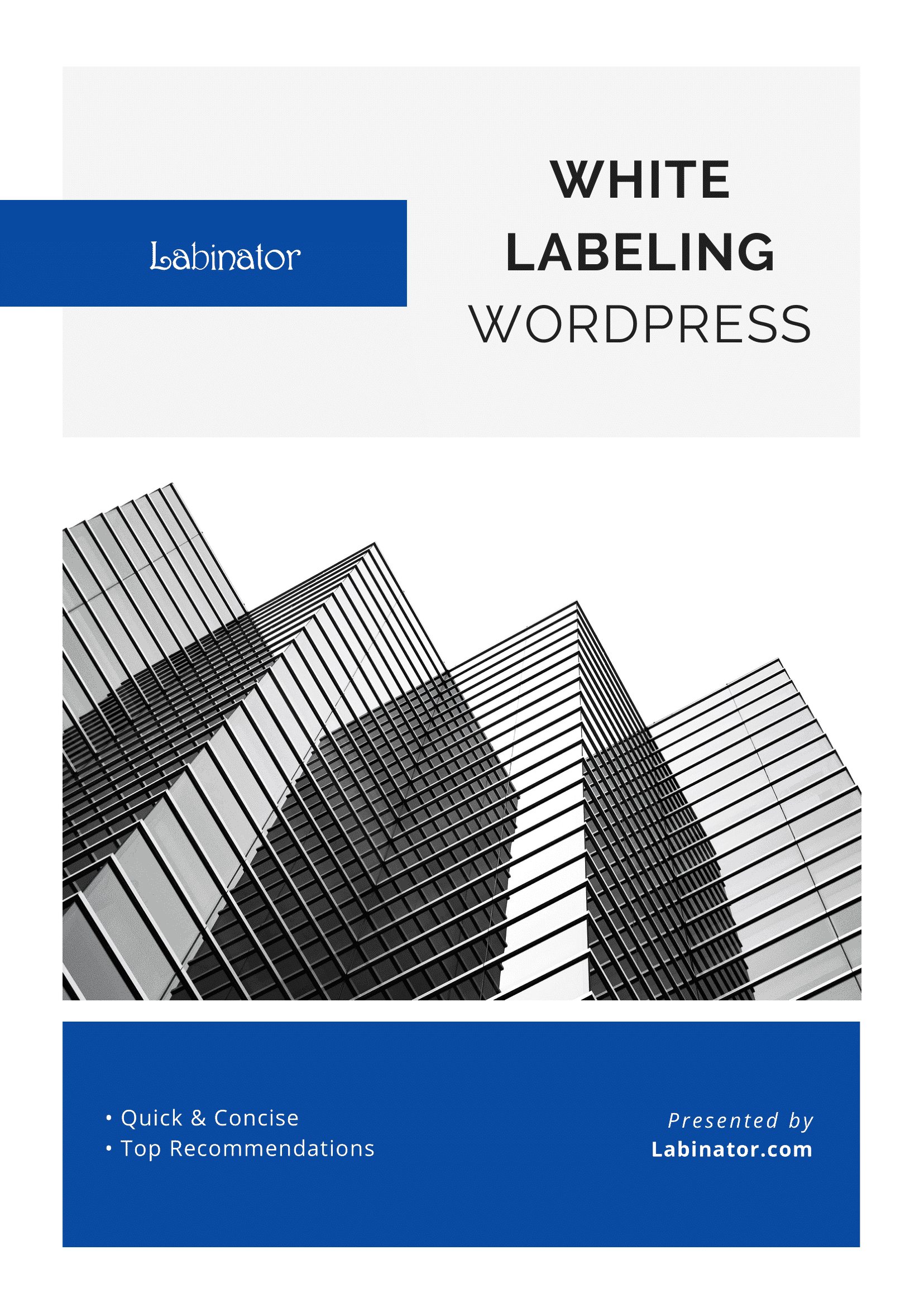
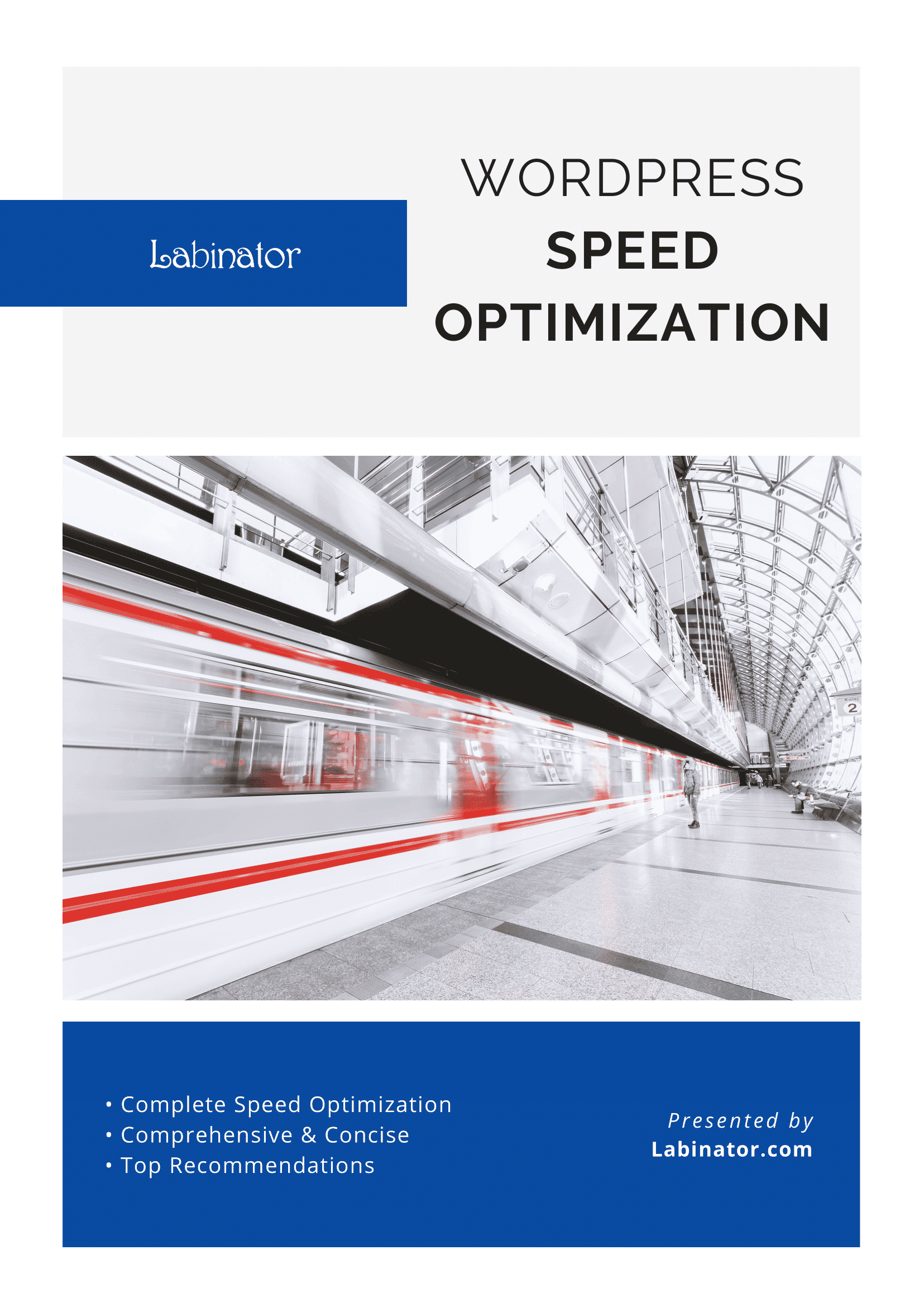
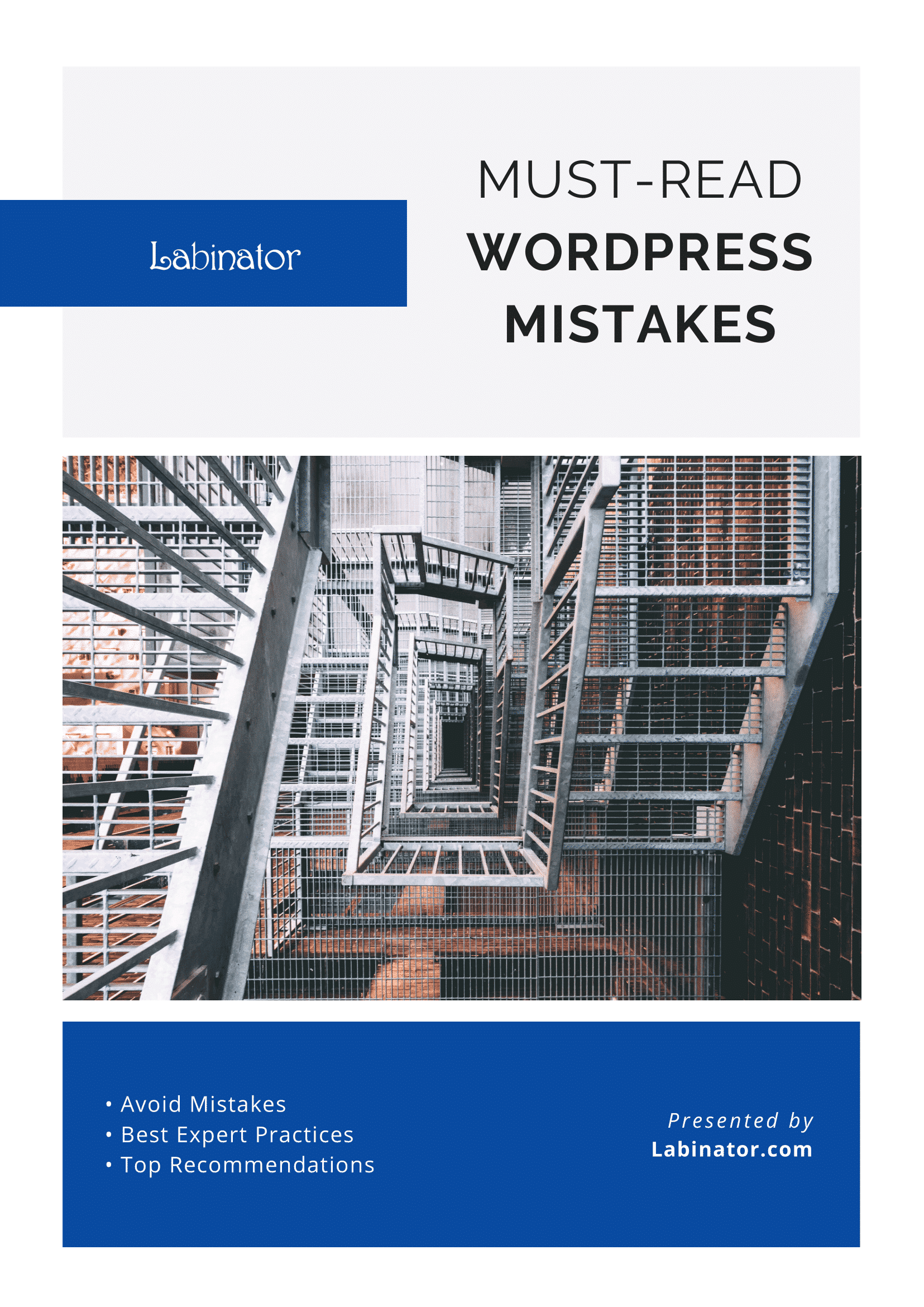
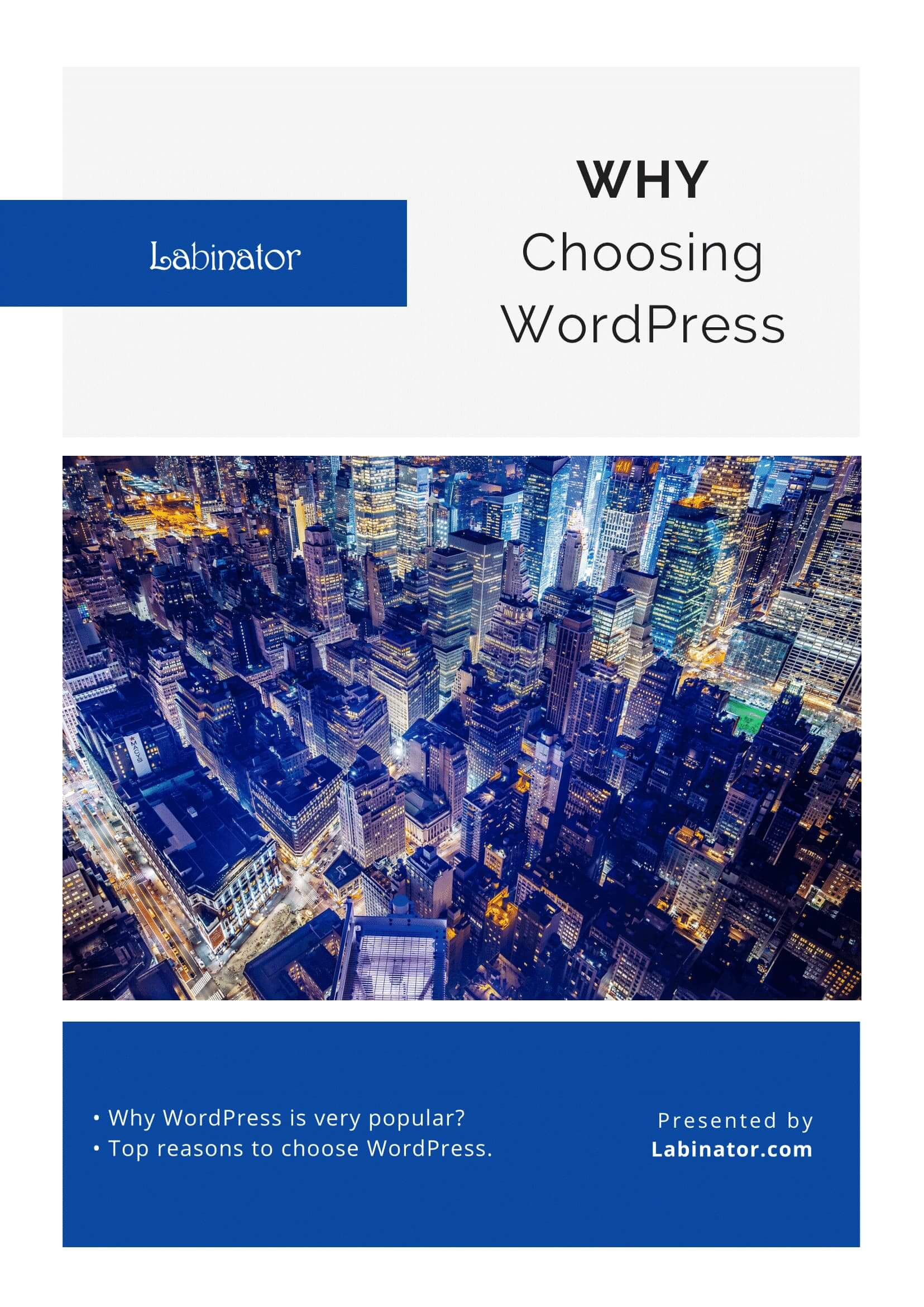
Hepsini İndirin!
Tüm rehberlerimiz gelen kutunuza gönderilecek
